このページの内容
WLANオプション
WLAN設定ページで使用できるさまざまなオプションについて理解し、セキュリティ、無線帯域、ジオフェンス、ピアツーピア分離などの機能を設定します。
WLAN設定ウィンドウへの移動
-
WLANテンプレート内のWLANについては、[ 組織>無線] |左側のメニューから WLAN テンプレート をクリックし、 WLAN テンプレートを作成する か、既存のテンプレートを選択します。テンプレートにWLANを追加するには、 WLANの追加をクリックします。WLANリスト内の既存のWLANを編集するには、それをクリックします。
-
サイトレベルのWLANの場合は、[ Site > Wireless] |左側のメニューから [WLANs] をクリックし、[ WLAN の追加] をクリックします。WLANページで既存のWLANを編集するには、それをクリックします。
-
いくつかの変更により、無線がリセットされます。詳細については、「 無線をリセットする WLAN の変更 」を参照してください。
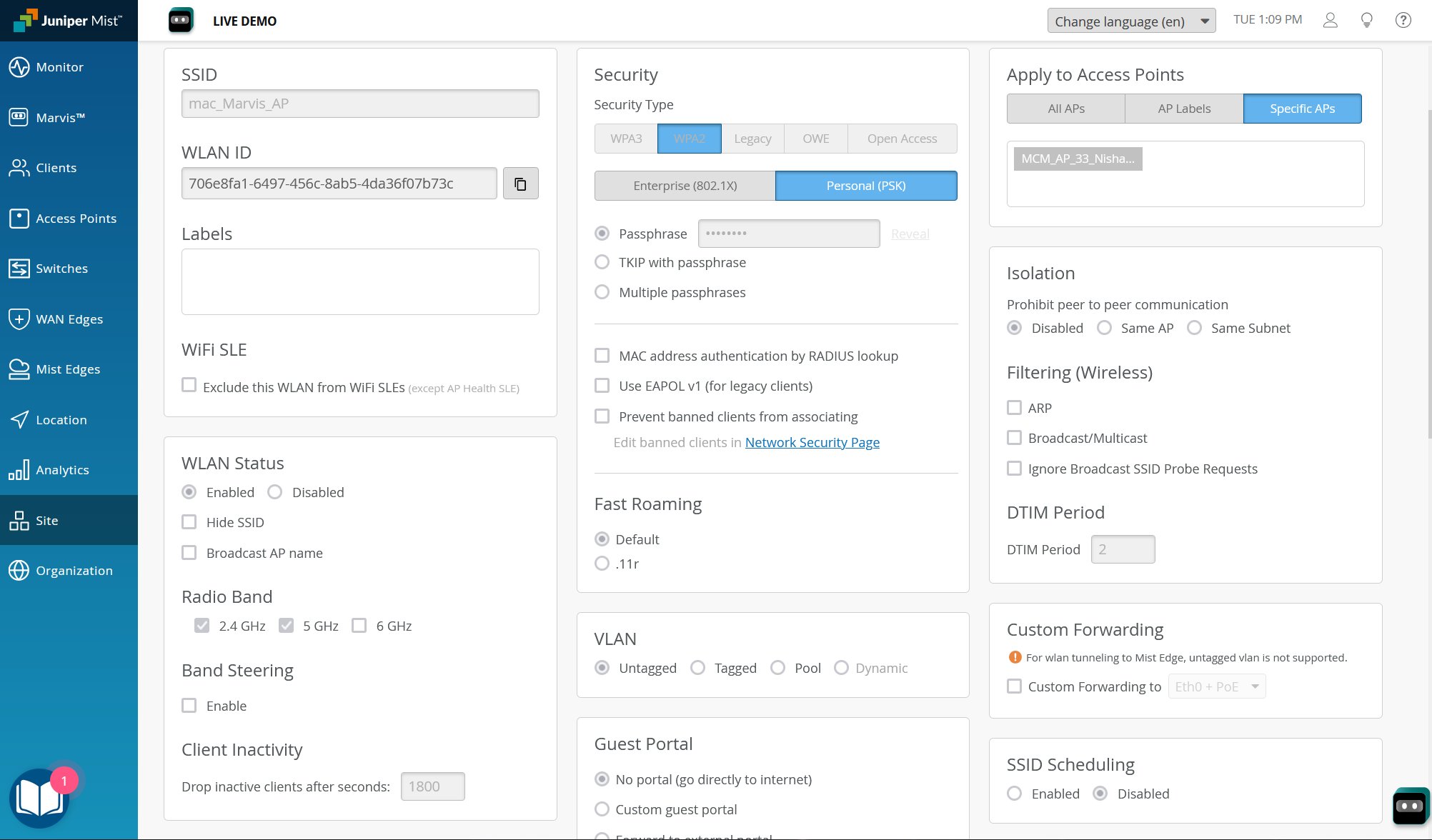
WLAN 構成設定
| 設定 | の概要 |
|---|---|
| SSID | これは、WLANがクライアントに表示するためにブロードキャストする名前です。 無線1台につき最大15個のサービスセット識別子(SSID)を設定できますが、デバイスプロファイルとWLANテンプレートの経験則としては、APごとに2〜3個のWLANのみを使用することが原則です。このアイデアは、無線ごとに 102.4 ミリ秒ごとに送信されるビーコン管理フレームによって発生する通信時間のオーバーヘッドを最小限にすること(MBR(最小基本レート)です。つまり、1 つの AP で 4、6、または 8 のアクティブ WLAN を実現するためにデータ レートと同一チャネル競合を慎重に検討しない限り、AP あたり最大 2 つまたは 3 つの AP を推奨します。 |
| Wi-Fi SLE | この WLAN を無線サービスレベル期待値(SLE)の「除外 WLAN」としてマークする場合は、このチェックボックスを選択します。たとえば、テスト WLAN や微調整中の新しい WLAN を除外することができます。無線SLEダッシュボードを表示するときに、除外されたWLANを非表示または表示できます。この除外は、例外なくすべてのWLANを含むAP健全性を除くすべてのSLEメトリックに適用されます。 |
| WLANステータス | これを使用して、APがWLANをブロードキャストするかどうかを設定します。次の操作も実行できます。
|
| 無線帯域 | WLANでブロードキャストする無線周波数を2.4GHz、5GHz、または6GHzから選択します。無線クライアントは、通常、2.4GHz帯域よりも5GHz帯域に接続した方がパフォーマンスが向上します。これは、5GHz帯域の方がチャネル数が多いため、同一チャネルの干渉が少ないためです。6 GHz帯域では、さらに多くのチャネル、より広いチャネル、より高度なセキュリティオプション、そしてより高いデータレートがあります。 無線 リソース管理(RRM)を参照してください。 |
| クライアントの非アクティブ | 輻輳を防ぐために、WLANで非アクティブタイマーを設定します。APは、ここで設定した時間で定義された非アクティブなクライアントの認証を解除します。非アクティブタイマーの範囲は、60〜86400秒です。デフォルトの時間は1800秒です。 |
| ジオフェンス | ジオフェンシングにより、RSSI(受信信号強度インジケーター)が指定されたレベルを下回っているクライアントがネットワークに参加できないようにすることができます。無線帯域ごとにクライアントRSSIを最小設定して、特定の距離または範囲を超えたクライアントがWLANに参加できないようにすることができます。ジオフェンシングは、初期関連付けにのみ適用されます。そのため、クライアントがすでにネットワークに関連付けられている場合、RSSI値が設定されたしきい値を下回っても、クライアントは関連付け解除されません。デフォルトは、すべての無線帯域で無効になっています。 |
| データレート | 接続が遅いクライアントが全体的なWLANパフォーマンスを低下させないように、データレートを設定します。 デフォルトは 「互換性あり」で、すべての接続が許可されます。その他のオプションは次のとおりです。
|
| Wi-Fiプロトコル | さまざまなバージョンのWi-Fiを有効または無効にします。Wi-Fiバージョンを有効にすると、そのプロトコルをサポートするAPでその機能を利用できるようになります。 |
| WLANレート制限 | WLANレート制限を使用して、WLAN帯域幅のアップリンクとダウンリンクの制限を設定します。レート制限は、APごと、クライアントごと、アプリケーションごとに設定できます。また、特定のアプリケーションに割り当てられる帯域幅の合計を制限することもできます。 レート制限フィールドは、値をハードコーディングする(つまりグローバルにする)ためのオプションとして、WLANごとおよびクライアントごとのサイトレベルの変数もサポートしています。これは、一般的に使用するためにコア設定を設定する一方で、サイト固有の違いの柔軟性も必要とする WLAN テンプレートで特に役立ちます。変数は、 組織 > 管理 > サイト設定 ページで追加できます。
手記:
正確なユースケースによっては、レート制限を設定すると、クライアントの通信時間消費量が増加する可能性があるため、無線ネットワークでは自滅する可能性があります。通常、通信時間は無線ネットワークで最も貴重なリソースであるため、比較的豊富な帯域幅をレート制限して通信時間を消費すると、多くの場合、全体的なネットワークパフォーマンスが低下します。 |
| クライアントごとのレート制限 | クライアントごとのアップリンクとダウンリンクのレートを設定します。
手記:
Mistは、選択したSSID上のすべての無線クライアントにこのレート制限を適用します。個々のクライアントごとに制限を調整する方法はありません。これらのフィールドに値を設定すると、すべての無線クライアントが設定したアップリンクとダウンリンクの値に制限されます。 |
| アプリケーションレート制限 | このオプションは、指定されたアプリケーションのクライアントごとのアップリンクまたはダウンリンクレートを制限します。アプリケーションは、名前またはホスト名で識別する必要があります。 |
| アクセスポイントに適用 | このWLANを適用するAPを、すべて、特定、またはAPラベルに従ってから選択します。 デフォルトでは、選択したサイトまたはサイトグループ内のすべてのAPがWLAN設定を取得し、SSIDをビーコンします。ユースケースや要件に基づいて、フィルターを適用して、APラベルまたは特定のAPにのみWLANを設定できます。
手記:
組織レベルまたはサイトレベルでラベルを作成できます。左側のメニューから、[ 組織 ]>[ 無線 > ラベル ]を選択するか、[ サイト ]>[ 無線 > ラベル]を選択します。 1. ラベルに名前を付けます。 2. アクセスポイントのラベルタイプを選択します。 3. 「ラベル値」で、プラス記号をクリックしてアクセスポイントを追加し、「 組織全体 」タブまたは「 サイト 」タブを選択します。 4. 上部の AP 名 チェックボックスを選択して、組織またはサイト内のすべての AP を選択するか、このラベルに含める AP の横にあるチェックボックスを選択します。
5. APラベルをWLANに適用して、ラベルに含まれるAPのみが必要なWLAN設定を取得できるようにします。 |
| セキュリティタイプ |
|
| その他のセキュリティオプション | 選択したセキュリティタイプに応じて、その他のオプションは次のとおりです。
|
| VLAN |
|
| 隔離 | ピアツーピア分離により、同じWLAN、AP、有線または無線サブネット上のレイヤー2ピアトラフィックを防止します。このオプションはデフォルトでは無効になっています。(レイヤー3フィルタリングの場合、WxLANポリシーを作成できます。) サブネット分離にはファームウェアバージョン0.12以降が必要で、クライアントにはDHCPアドレスが必要です。 |
フィルタリング(ワイヤレス)
|
これらのフィルターは、WLAN内のAPから送信される管理フレームの量を削減します。フィルタリングは、運用オーバーヘッドの日常的な部分として消費される無線通信時間を解放することで、パフォーマンスを大幅に向上させることができます。
|
| カスタムフォワーディング | デフォルトでは、WLANは、タグ付きまたはタグなしのクライアントトラフィックを、プライマリイーサネットポートであるEth0を介して転送します。カスタムフォワーディングをMist Edgeと組み合わせて使用したり、ゲストトラフィックと企業トラフィックが異なるネットワークを使用するようにしたりします。カスタムフォワーディングを次のように設定できます。
|
| SSID スケジューリング | このオプションを使用すると、特定の日時にのみ WLAN で SSID をブブロードキャストできます。無効にスケジュールされている場合、APはSSIDをブロードキャストしません(つまり、利用可能なネットワークを検索するクライアントにはSSIDが表示されません)。ブロードキャストステータスを変更しても、無線がリセットされたり、APが無効になったりすることはありません。 SSID スケジューリングは、毎日複数の時間範囲をサポートします。デフォルトでは、このモードは無効になっています。 |
| 802.1X Webリダイレクト |
セキュリティタイプが エンタープライズ(802.1X)のVLANに適用されます。 有効チェックボックスを選択すると、クライアントが802.1X認証を完了した後に特定のWebページ(コンプライアンスチェックのための隔離されたポータルなど)にリダイレクトされます。この機能を使用するには、ファームウェアバージョンが0.7以降である必要があります。詳細については、「クライアントを特定の Web ページにリダイレクトするように 802.1X WLAN を構成する」を参照してください。 |
| QoS優先度 | サービス品質(QoS)を使用してトラフィックに優先順位を付け、輻輳中により重要なトラフィックがキューに入れられないようにします。ジュニパーのAPは、無線トラフィックを優先して共有無線を最適化し、アプリケーションのパフォーマンスを最大限に高めることができます。 Wi-Fiマルチメディア(WMM)は、トラフィックの優先度設定をサポートするためのIEEE 802.11e無線QoS規格に基づくWi-Fiアライアンス仕様です。この仕様では、以下のアクセスカテゴリを使用して送信を優先します。
|
| マルチメディア拡張 | 複数の同時アプリケーションがネットワークリソースをめぐって競合する場合、ジュニパーのAPはMMEを使用して無線信号の品質とパフォーマンスを定義および改善できます。 マルチメディア拡張(MME)は、マルチメディアワークロードのパフォーマンスを向上させるための汎用プロセッサのアーキテクチャ拡張です。スループットはWMMによって保証されません。 |
| AirWatch | AirWatch™は、サードパーティのモバイルデバイス管理システムです。この設定を有効にすると、APはAirWatchコンソールですでに識別されているクライアントに対してのみトラフィックの通過を許可します。有効になっている場合は、管理対象デバイスのAirWatchコンソールURL、APIキー、およびログイン資格情報を指定する必要があります。 |
| Bonjourゲートウェイ | デフォルトは設定されていません。この設定は、WLAN構成ページまたはWLANテンプレートから、WLAN単位で構成します。この機能は、ブロードキャスト/マルチキャスト フィルタリングを自動的に有効にします。そのため、mDNSフレームを許可するオプションを必ず選択してください。 以下のサービスが利用可能ですが、検出可能であるためには明示的に有効にする必要があります。
「 WLANへのBonjourゲートウェイの追加」を参照してください。 |
| 安全 | エンタープライズ(802.1X)とパーソナル(SAE)のいずれかで、WPA3、WPA2、レガシー、OWE、オープンアクセス、および単一または複数のパスフレーズ、TKIPなどをサポートします。 見る: |
| 高速ローミング | 高速ローミングを有効にすると、WPA2またはWPA3セキュリティを使用してネットワークに接続されているクライアントがAP間でローミングしながら接続を維持できるようになります。高速ローミングにより、WPA2およびWPA3クライアントは、同じネットワーク内でAPを変更するたびに認証サーバーで再認証を行う必要がありません。
|
| VLAN | 各 WLAN に必要です。APがスイッチ接続で使用するVLANのタイプを指定します。
セグメンテーションに事前共有キーを持つVLANプールを使用する方法については、 PSKでの役割を利用する(ユースケース)を参照してください。 |
| ゲストポータル | ゲストアクセスを有効にするには、ジュニパー Mistでサインインポータルを作成するか、独自の外部ポータルを使用するか、シングルサインオンを有効にします。詳細については、「 WLANゲストポータル」を参照してください。 |
